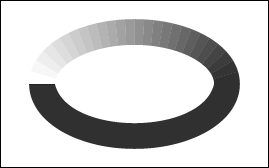Градиенты на контуре
- Создайте контур, к которому вы можете применить градиент "Живописная кисть". Обведите его цветом, который будет главным цветом градиента трубки. Залейте ее цветом None, если вы хотите, чтобы был показан только градиент трубки.
Живописные кисти, которые обладают методами раскрашивания Tints (Оттенки), Tints and Shadows или Hue SHIFT (Сдвиг цветового тона), будут использовать цвет обводки контура, но не цвет его заливки.
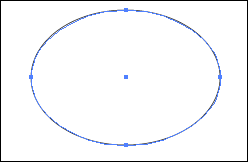
- При все еще выбранном контуре щелкните на живописной кисти градиента, которую вы создали на палитре Brushes. Сохраните файл.
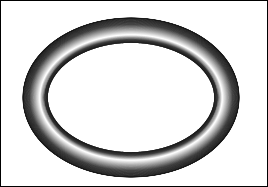
Вариант 1:
Замените шаги с 3-го по 6-й следующим действием. Залейте прямоугольник градиентом Rainbow (Радуга) из набора по умолчанию, имеющегося на палитре Swatches, и продолжайте дальше с шага 7. При создании живописной кисти на шаге 9 используйте метод раскрашивания None.
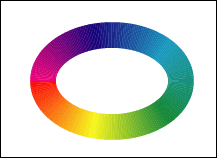
Вариант 2:
Замените ограничители градиента на шагах с 3-го по 5-й следующим образом. Установите положения 0% и 100% на 100% белого. Установите положение 70% на 50% черного и передвиньте его в положение 50%. После этого продолжайте с шага 6.